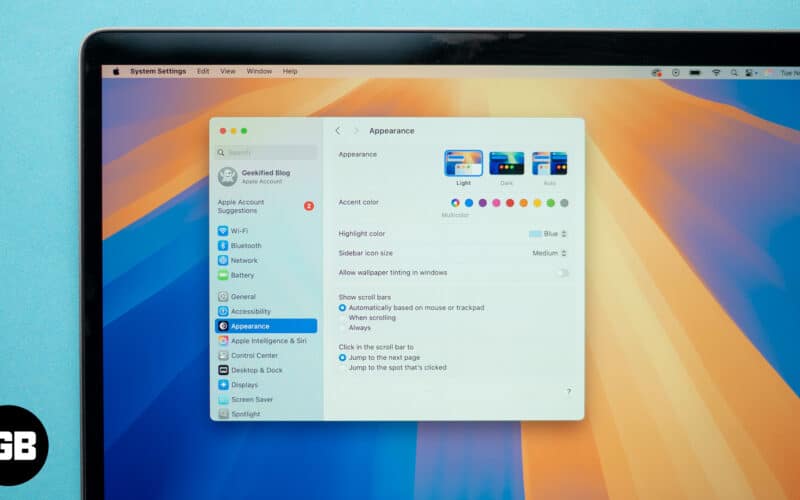
Живите тапети са чудесен начин да персонализирате работния плот на вашия Mac. Това, което ги отличава от статичните тапети, са динамичните или променящите се елементи в картините. Ако сте любопитни как да получите жив тапет на вашия Mac, ще ви дам няколко съвета в това ръководство и ще ви покажа какво точно включва. Продължете да четете за всички подробности.
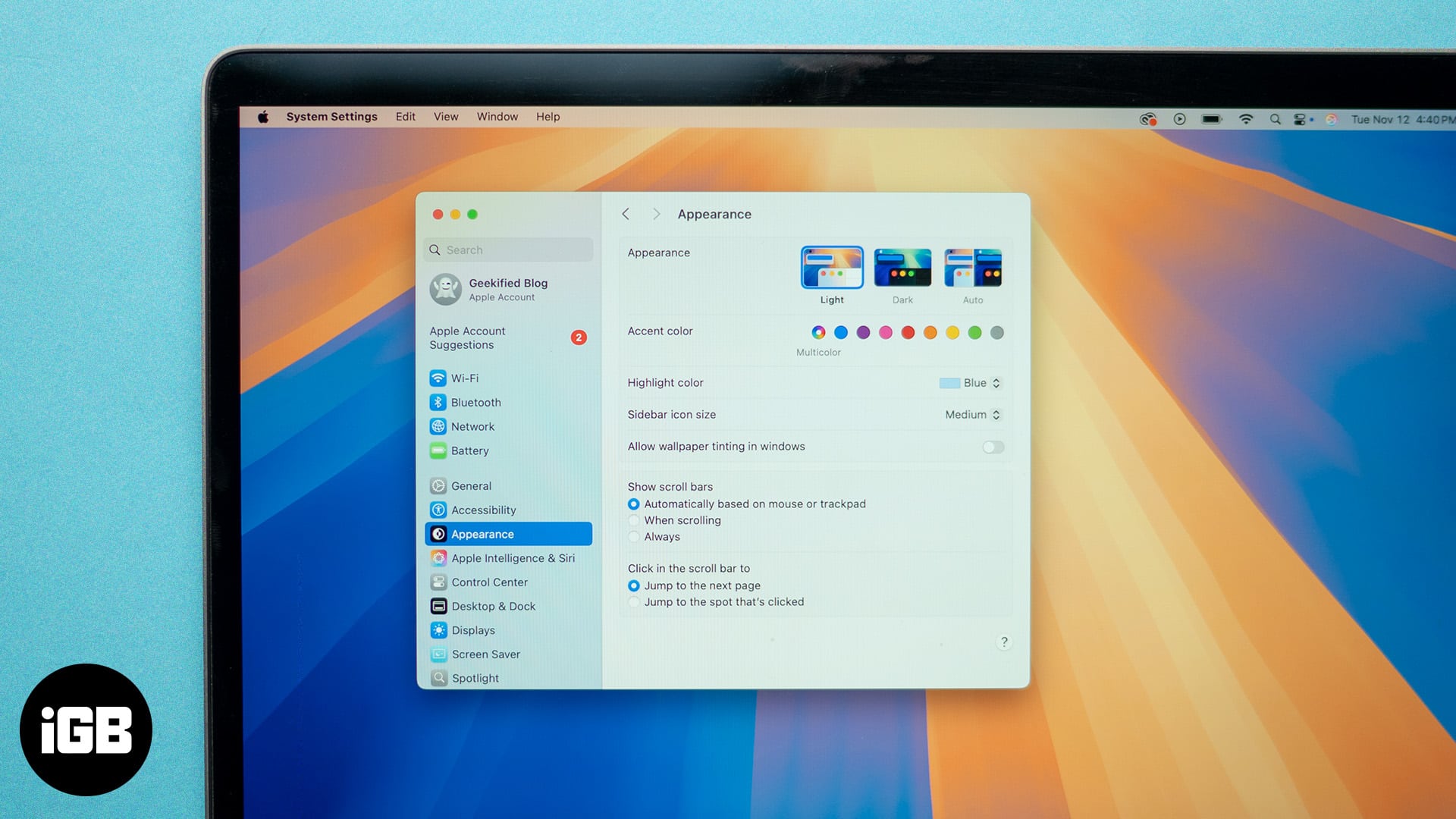
Какво представляват живите тапети на Mac?
Вероятно сте чували за живи тапети на iPhone. Но е възможно да имате такива движещи се тапети и на Mac. Обърнете внимание обаче, че живият тапет не означава задаване на видеоклип като фон на вашия работен плот. Видео, което се възпроизвежда постоянно, би изразходвало много ресурси и би изтощило системата. Вместо това живите фонове на работния плот на Mac са склонни да променят външния си вид през деня въз основа на вашите настройки за дата и час или вашето местоположение. Например пейзажна сцена може да премине от светъл тон през деня към по-тъмен вид вечер.
Като алтернатива можете също да настроите анимиран тапет на Mac, като зададете скрийнсейвър като фон. Вижте съветите по-долу, за да научите как да направите това.
5 начина да получите живи тапети на вашия Mac
По-долу са някои от съветите за получаване на безплатни живи тапети за вашия Mac.
1. Използвайте вградени динамични тапети
Стартирайки macOS Mojave, можете да задавате динамични тапети на вашия Mac. Динамичните тапети са фонове на работния плот, които автоматично се променят през деня. Ето как да настроите динамичен тапет на вашия Mac:
- Щракнете върху менюто на Apple и изберете Системни настройки.
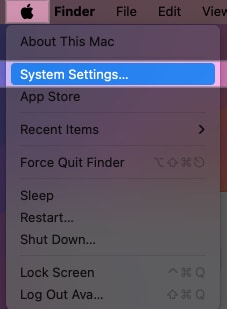
- Изберете Тапет от левия панел.
- Изберете фон, който харесвате, от секцията „Динамични тапети“. Можете също да щракнете върху Покажи всички, за да видите всички тапети. Понякога може да отнеме няколко минути, докато тапетът се изтегли и покаже като фон.
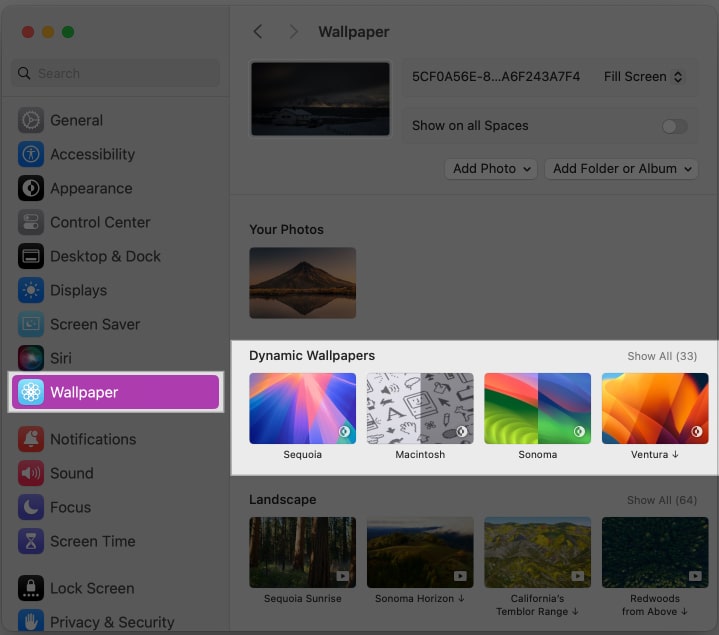
Тапетът ще преминава сам от светло към тъмно през деня.
Имайте предвид, че изтеглените тапети заемат място за съхранение на вашия Mac. За да освободите място, можете да изтриете живите тапети, които вече не използвате.
Можете също да изберете да използвате собственото си изображение като жив тапет на вашия Mac, или от албум в приложението Снимки, или от папка на вашия Mac:
- Отидете на Системни настройки > Тапет.
- Изберете Добавяне на папка или албум.
- Щракнете върху Избор на папка, ако искате да използвате папка с изображения в нея, или изберете Всички снимки от списъка.
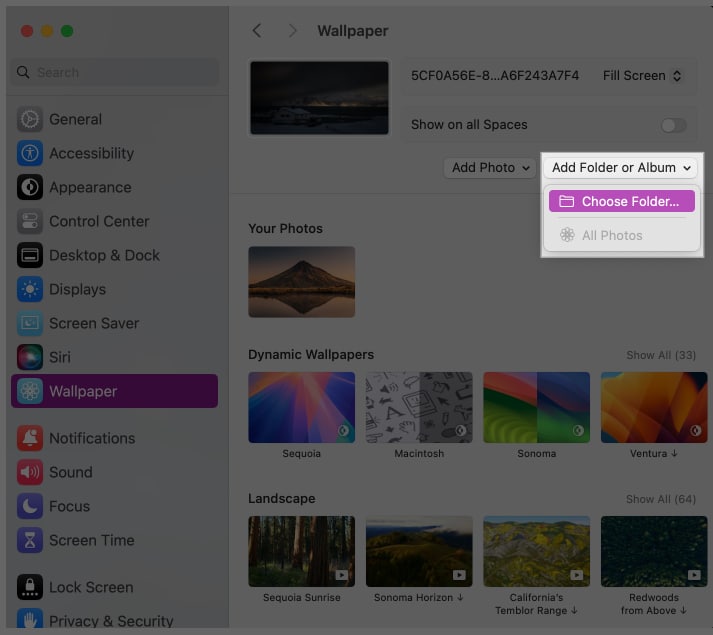
- Ако искате снимките да се показват в произволен ред, отметнете опцията Случайно до Разбъркване.
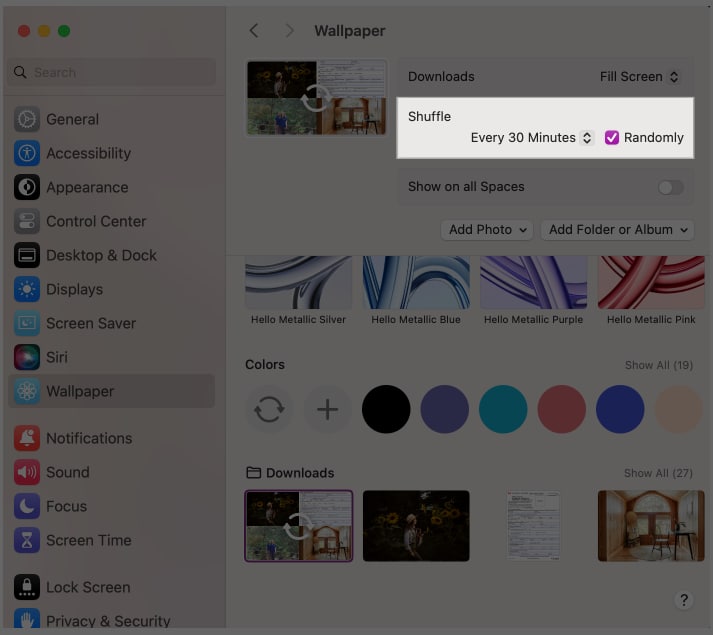
2. Задайте скрийнсейвър като тапет
Стартирайки macOS Sonoma, можете също да зададете скрийнсейвър като тапет. Това означава, че когато влезете във вашия Mac от заключен екран, тапетът за момент ще продължи да анимира точно като скрийнсейвър.
Изпробвайте го, като следвате стъпките по-долу.
- Отидете на Системни настройки.
- В левия прозорец щракнете върху Скрийнсейвър и изберете скрийнсейвър, който харесвате. Може да се наложи да изчакате няколко минути, докато скрийнсейвърът се изтегли.
- Включете опцията Покажи като тапет в горната част на прозореца.
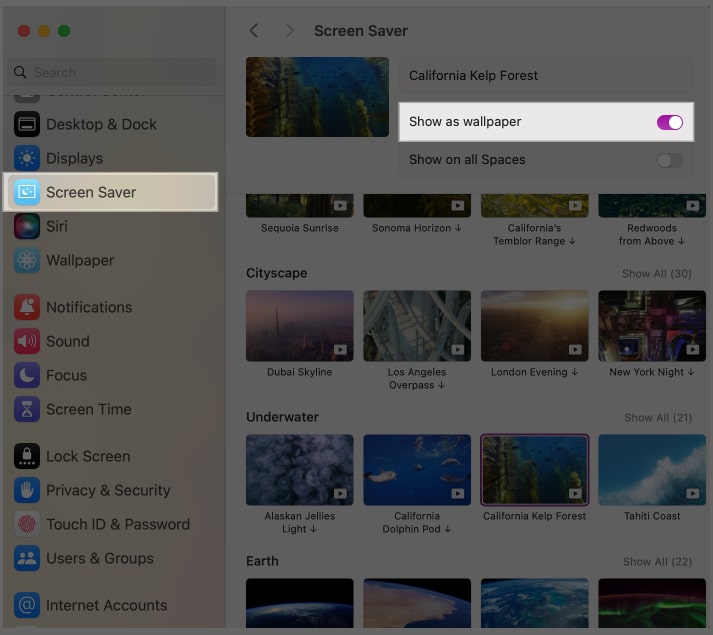
След като приключи, ще превърне скрийнсейвъра в тапет на вашия работен плот. Когато екранът ви е заключен, видеото ще се възпроизвежда непрекъснато като скрийнсейвър. Той ще продължи да играе за момент, след като влезете също. Можете да видите това в действие в записа на екрана по-долу.
3. Използвайте приложения за жив тапет за Mac
Точно както приложенията за живи тапети за iPhone, има много страхотни приложения за живи тапети и на Mac. Тези приложения обикновено са безплатни, но някои може да имат покупки в приложението за допълнителни функции. Ето някои от най-добрите ми препоръки:
4. Изтеглете живи тапети
Ако се чудите откъде да получите живи тапети за Mac, но не искате да инсталирате приложение за живи тапети на вашия Mac, винаги можете директно да изтеглите живи тапети от интернет. Има няколко уебсайта, където можете да получите достъп до широк набор от живи или динамични тапети. Моят личен фаворит е Клуб за динамични тапети. Той предлага обширна библиотека от зашеметяващи живи тапети и инструкции как да ги настроите на вашия Mac.
5. Създайте свой собствен жив тапет
Ако сте изпробвали всички опции и все още не можете да намерите жив тапет, който харесвате, защо не създадете свой собствен? Уеб сайтът Клуб за динамични тапети ви позволява да направите свой собствен жив тапет и процесът е супер прост и удобен за потребителя. Можете дори да споделяте вашите творения с по-голяма общност от фенове на живи тапети.
Друг вариант е Приложение Dynaperкоето също ви позволява да създавате свои собствени динамични тапети за десктоп. Така че давайте напред и го изпробвайте днес.
Отписване
Надявам се това ръководство да ви помогне да намерите подходящи живи тапети за работния плот на вашия Mac и да го направите визуално по-привлекателен. Ако имате въпроси, задайте ги в коментарите по-долу и ние ще се радваме да ви отговорим.
Често задавани въпроси
Да, възможно е да имате живи тапети на Mac, но те няма да се възпроизвеждат непрекъснато. Вместо това ще се променя през деня или ще се анимира, когато отключите екрана на вашия Mac.
Да, но видеото няма да се възпроизвежда непрекъснато. Можете да зададете скрийнсейвър като тапет и той моментално ще продължи да се възпроизвежда, когато влезете във вашия Mac.
Има няколко стандартни динамични тапети за най-новите версии на macOS. Но можете да изтеглите динамични тапети от приложения и уебсайтове на трети страни, ако искате повече опции.
Прочетете също:
- Най-добрите коледни тапети за Mac
- Как да създадете Memoji на Mac
- Как да копирате и поставите на Mac
